БЕЗПЛАТНО БЕЗПЛАТНО изтегляне на водача
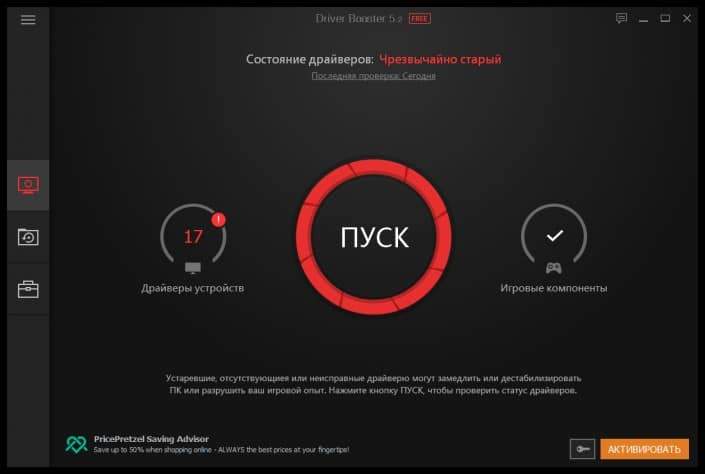
- 2320
- 576
- Leslie Jacobi
Съдържание
- Основните функции на усилвателя на водача
- Как да изтеглите и инсталирате усилвател на драйвери на компютър?
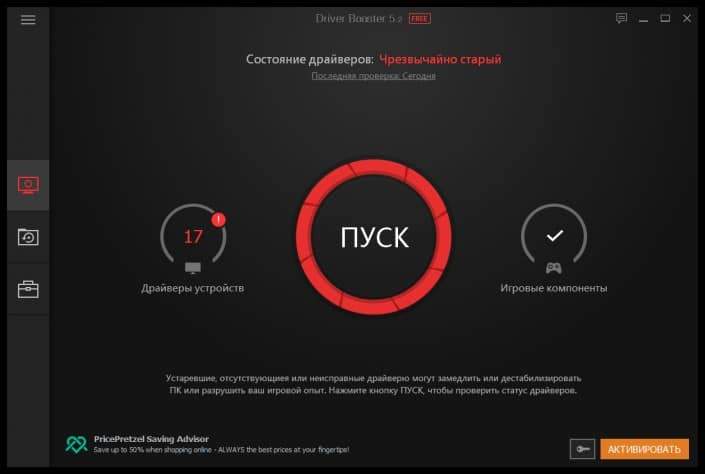
Основните функции на усилвателя на водача
Компанията за разработка редовно актуализира усилвател на водача, премахва възможните системни грешки и разширява функционалните си възможности. Помощната програма е достъпна безплатно със следващия набор от технически опции.
- Осигурява актуализиране на работещите драйвери за видео, мрежови и звукови карти, външни устройства, свързани към компютър (скенер, принтер, MFP, високоговорители, слушалки, мишка и т.н.).
- Увеличава производителността на устройството при работа с различни програми, компютърни игри.
- Подобрява графика и качеството на звука при гледане на видеоклипове, снимки, слушане на аудио файлове.
- Коригира грешките в работата на стандартните драйвери, елиминира проблема със синия екран в Windows OS от различни версии и други повреди на системата.
- Ускорява процедурата за актуализиране на използваните драйвери, запазвайки времето на потребителя с функцията за автоматично изтегляне при свързване към интернет.
- Има възможност за дефрагментация на диска, изтриване на файлове (временни), проверка с последващото почистване на системния регистър.
- Настройване на честотата на проверка на нови актуализации за използваните драйвери.
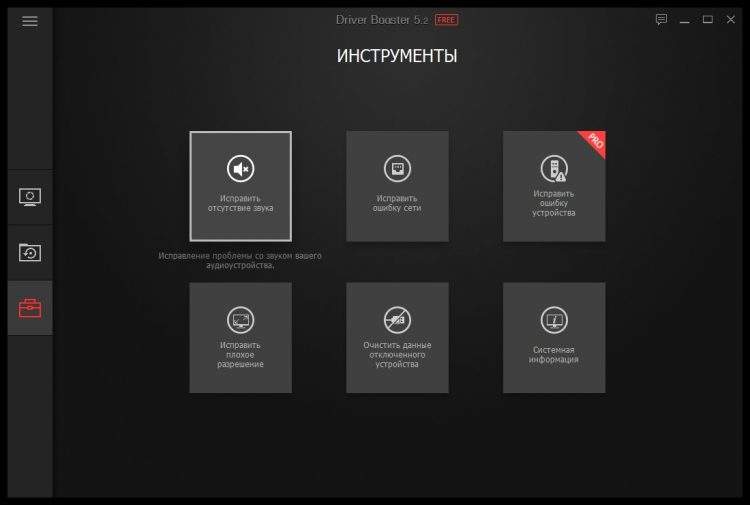
Как да изтеглите и инсталирате усилвател на драйвери на компютър?
Процедурата за инсталиране на усилвател на водача отнема малко време, ако следвате препоръките на инструкциите, подадени по -късно.
- Преминете от заявката за търсене или ръчно в браузъра на https: // ru.iobit.Com/driver-booster-pro.PHP (основната страница на официалния портал на разработчика).
- В горната част на екрана изберете опцията "Продукти", където в менюто, което се отваря, щракнете върху елемента "Актуализация на драйвера".
- На страницата ще отвори прозорец, в който изберете реда "Booster Booster".
- Кликнете върху бутон „Изтеглете“ Green Back, след като инсталаторът автоматично изтегли инсталатора за софтуер.
- В края на товара стартирайте инсталатора и следвайте всички съвети на системата.
- Проучете условията на споразумението за потребителите и дайте съгласието си, като поставите отметка и потвърждавате действието.
В края щракнете върху опцията „Готово“ и проверете наличието на етикета на гореспоменатата програма на компютъра на работния плот.

